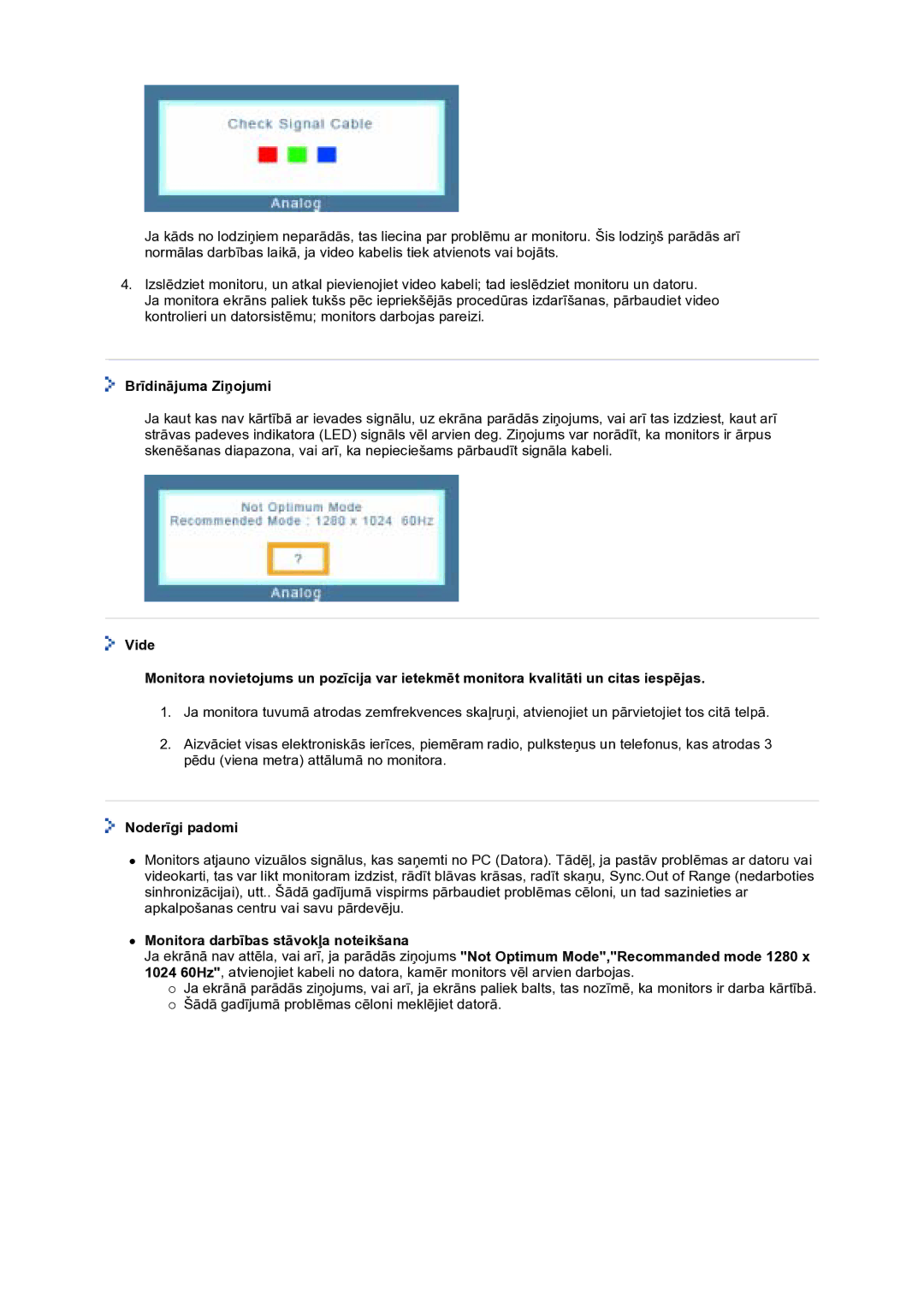Ja kāds no lodziņiem neparādās, tas liecina par problēmu ar monitoru. Šis lodziņš parādās arī normālas darbības laikā, ja video kabelis tiek atvienots vai bojāts.
4.Izslēdziet monitoru, un atkal pievienojiet video kabeli; tad ieslēdziet monitoru un datoru. Ja monitora ekrāns paliek tukšs pēc iepriekšējās procedūras izdarīšanas, pārbaudiet video kontrolieri un datorsistēmu; monitors darbojas pareizi.
Brīdinājuma Ziņojumi
Ja kaut kas nav kārtībā ar ievades signālu, uz ekrāna parādās ziņojums, vai arī tas izdziest, kaut arī strāvas padeves indikatora (LED) signāls vēl arvien deg. Ziņojums var norādīt, ka monitors ir ārpus skenēšanas diapazona, vai arī, ka nepieciešams pārbaudīt signāla kabeli.
Vide
Monitora novietojums un pozīcija var ietekmēt monitora kvalitāti un citas iespējas.
1.Ja monitora tuvumā atrodas zemfrekvences skaļruņi, atvienojiet un pārvietojiet tos citā telpā.
2.Aizvāciet visas elektroniskās ierīces, piemēram radio, pulksteņus un telefonus, kas atrodas 3 pēdu (viena metra) attālumā no monitora.
Noderīgi padomi
zMonitors atjauno vizuālos signālus, kas saņemti no PC (Datora). Tādēļ, ja pastāv problēmas ar datoru vai videokarti, tas var likt monitoram izdzist, rādīt blāvas krāsas, radīt skaņu, Sync.Out of Range (nedarboties sinhronizācijai), utt.. Šādā gadījumā vispirms pārbaudiet problēmas cēloni, un tad sazinieties ar apkalpošanas centru vai savu pārdevēju.
zMonitora darbības stāvokļa noteikšana
Ja ekrānā nav attēla, vai arī, ja parādās ziņojums "Not Optimum Mode","Recommanded mode 1280 x 1024 60Hz", atvienojiet kabeli no datora, kamēr monitors vēl arvien darbojas.
{Ja ekrānā parādās ziņojums, vai arī, ja ekrāns paliek balts, tas nozīmē, ka monitors ir darba kārtībā.
{Šādā gadījumā problēmas cēloni meklējiet datorā.